
时间:2021-04-23 19:03:54 来源:www.win10xitong.com 作者:win10
我们最常用的系统就是win10系统,因为它非常优秀使用非常方便。但即便如此,我们在使用过程中还是会或多或少遇到一些比如Win10自带录屏功能打不开的问题。我们发现还是有很多用户会碰到Win10自带录屏功能打不开的情况。那我们应当如何面对这个Win10自带录屏功能打不开问题呢?小编今天测试了后梳理出了解决的方法步骤:1、先排除一个问题,系统默认是WIN+G呼出录制菜单,但是这个功能在桌面是无法打开的,你可以随便打开一个文档、照片之类的再试试能否呼出工具栏。2、下面鼠标左键点击窗口键,选择设置,所示就能够轻松的解决了,好了,下面就由小编带来详细处理Win10自带录屏功能打不开的完全解决方法。
解决方法:
1.首先,排除一个问题。默认情况下,系统是WIN G呼出录音菜单,但该功能不能在桌面上打开。您可以打开文档、照片等,并尝试再次调出工具栏。
2.用鼠标左键点击窗口键,选择设置,如下图所示。
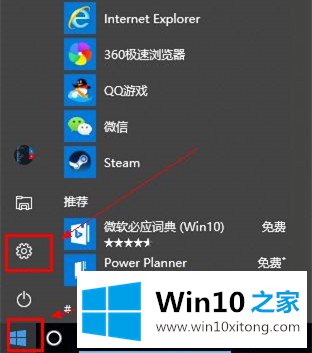
3.在设置界面选择游戏条目,如下图所示。
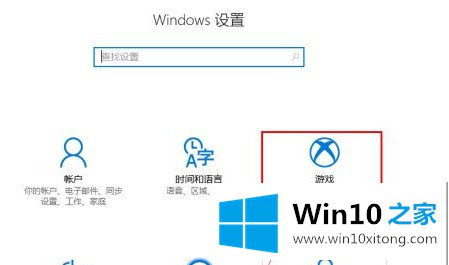
4.进入游戏界面,打开录音工具栏的开关,勾选下图的两个选项,如下图所示。
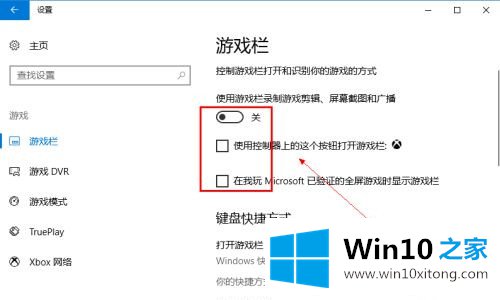
5.工具栏启用后,检查下面的快捷按钮是否已被修改。默认为WIN G,如下图所示。
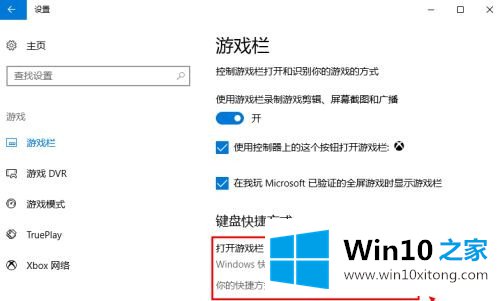
6.下拉可以看到所有录屏快捷键,如下图所示。
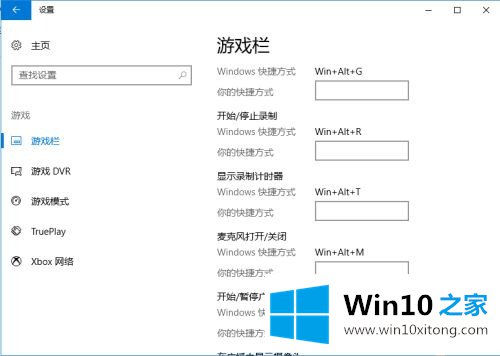
7.目前,最终录制的mp4格式视频和截图存储位置在用户文件夹-视频-采集文件夹,如下图所示。
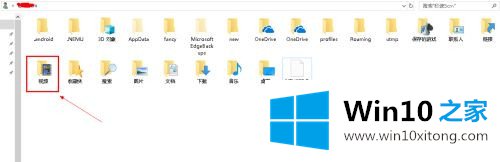
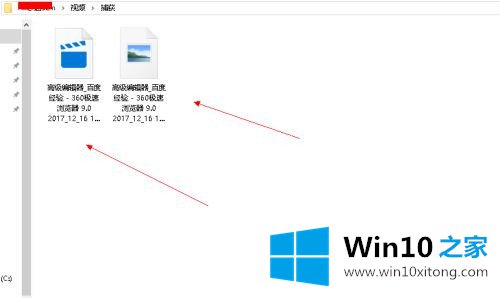
这就是边肖想要分享的。
如果你也遇到Win10自带录屏功能打不开的问题,今天小编就非常详细的给你说了,如果你还没有解决好,那么多用上面的方法尝试几次,问题一定可以解决的。